Ubuntu系统下基于docker部署Jenkins环境
本文是在ubuntu环境下安装jenkins,jenkins运行在docker容器中,
至于docker如何安装,请参考https://www.cnblogs.com/xingyunqiu/p/11584066.html
Jenkins官网文档:https://jenkins.io/zh/doc/
Jenkins插件下载地址:http://ftp.icm.edu.pl/packages/jenkins/plugins/
使用命令从镜像仓库拉取指定文件,我这里用的是jenkins:lts这个版本;如果需要其他版本
注意,由于我是基于docker容器化部署Jenkins,所以不需要安装jdk环境
sudo docker pull jenkins/jenkins:lts
配置宿主机映射到容器的目录,之后jenkins的一些配置文件都将会存储到该目录下,这个目录可以自己定,便于日后查找和管理
文件夹设置权限很重要,不执行会报错
# 创建jenkins_home目录 sudo mkdir /home/jenkins_home #设置该目录的所有者和所属的组,普通用户默认uid为1000,gid为1000,chown应该是change own的简写,指改变文件夹权限,-R指遍及子目录 sudo chown -R 1000:1000 /home/jenkins_home
部署Jenkins,启动jenkins的docker镜像
sudo docker run -d --name jenkins -p 8070:8080 -p 50000:50000 -u root \ -v /home/jenkins_home:/var/jenkins_home \ -v /var/run/docker.sock:/var/run/docker.sock -v /usr/bin/docker:/usr/bin/docker \ -v /usr/lib/x86_64-linux-gnu/libltdl.so.7:/usr/lib/x86_64-linux-gnu/libltdl.so.7 \ -v /opt:/opt \ -v /etc/timezone:/etc/timezone jenkins/jenkins:lts
相关参数解释
-d 表示以后台模式运行 --name 为容器定义一个名字(后面可以代替容器id使用) -p 表示映射容器的端口到宿主机的端口 -v 表示映射宿主机的目录到容器的目录 -u root 使用root用户运行,避免后面出现的一些执行权限问题 -v /home/jenkins_home:/var/jenkins_home 映射jenkins_home,将数据存储到宿主机,这样配置就不会随容器丢失 -v /var/run/docker.sock:/var/run/docker.sock 与 -v /usr/bin/docker:/usr/bin/docker 把宿主机docker 映射到容器内,可以直接在容器内使用宿主机docker -v /usr/lib/x86_64-linux-gnu/libltdl.so.7:/usr/lib/x86_64-linux-gnu/libltdl.so.7 \ 容器内docker运行需要的库文件 -v /opt:/opt \ 自主安装的一些运行时软件(如java/maven/git...) -v /etc/timezone:/etc/timezone 映射时区文件,保证容器的时区和宿主机相同(官网的jenkins容器时区不是中国的时区) 最后的jenkins/jenkins:lts是要启动的镜像
容器启动后,然后通过下面命令查看初始密码
sudo cat /home/jenkins_home/secrets/initialAdminPassword
按照上面的步骤jenkins安装成功了,打开浏览器输入ip:8087地址来查看网页,如页面报错,提示一直加载中,应该是jenkins服务没有启动成功,手动启动下jenkins容器。
sudo docker restart jenkins
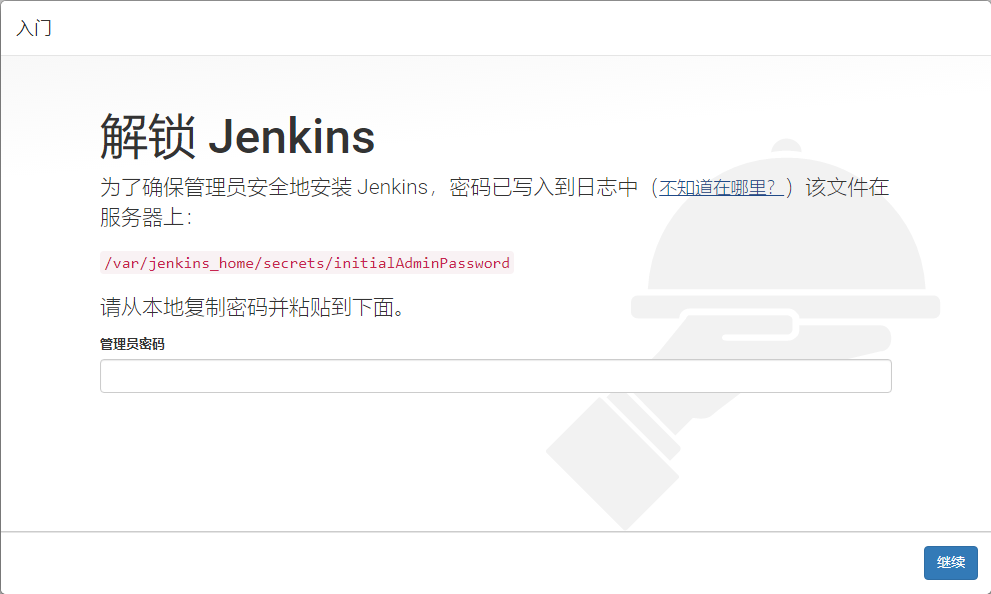
Jenkins插件管理界面==> http://192.168.10.*:8080/pluginManager
Jenkins插件管理-高级设置界面==> http://192.168.10.*:8080/pluginManager/advanced
Jenkins更新页面http://192.168.10.*:8080/updateCenter
参考资料:
https://www.jianshu.com/p/9018cfa3654b
https://www.cnblogs.com/personblog/archive/2019/05/15/10871440.html


